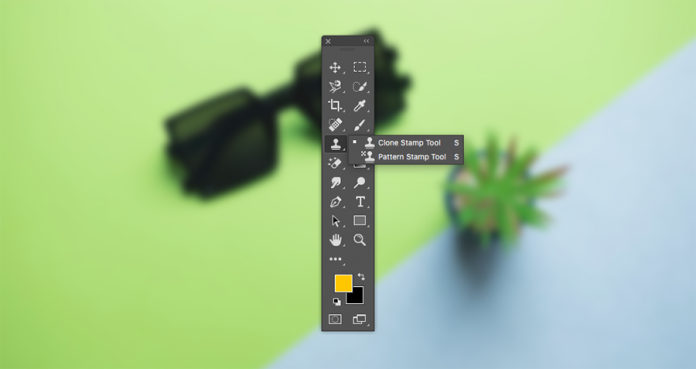Hướng dẫn cách đắp màu trong photoshop với công cụ Clone Stamp. Photoshop cho phép bạn sao chép một vùng của một hình ảnh lên một vùng khác của ảnh với tính năng Clone Stamp. Công cụ đắp màu này rất dễ sử dụng và một trong những công cụ thông dụng và mạnh mẽ nhất khi sử dụng Photoshop.
Clone Stamp được sử dụng thường xuyên bởi các nhiếp ảnh gia và nhà thiết kế để loại bỏ các yếu tố không mong muốn từ một bức ảnh. Clone Stamp hay dùng nhất là để khắc phục những khuyết điểm trên khuôn mặt của người hay các vết nhăn quần áo của người trong bức ảnh.
Clone Stamp vẫn còn dân chuyên gọi là đắp màu, công cụ này sử dụng cũng không phải là quá khó, các bạn chỉ cần làm theo các bước dưới đây.
Các bước đắp màu trong Photoshop như sau:
Bước 1: Chọn công cụ Clone Stamp
Để thực hành bạn hãy mở một bức ảnh trong Photoshop. Vào File > Open. Chọn hình ảnh bạn cần chỉnh sửa.
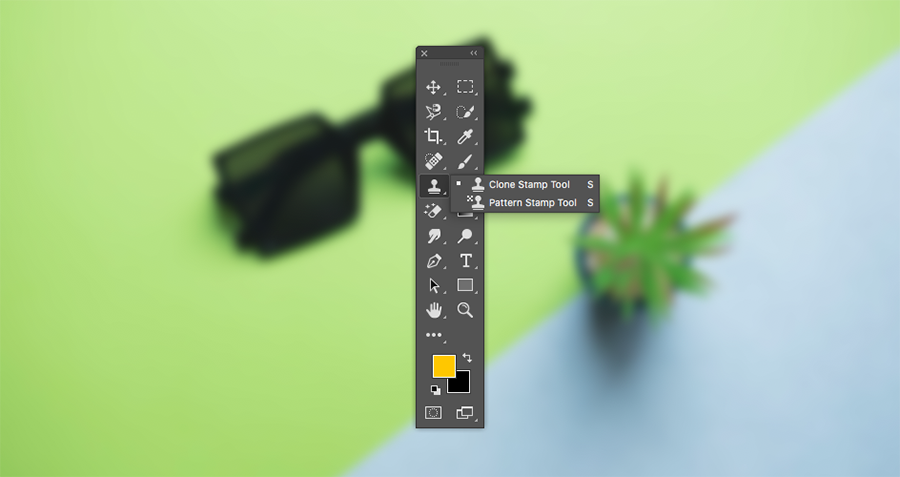
Công cụ Clone Stamp được đặt trên thanh công cụ của Photoshop. Nếu bạn không nhìn thấy thanh công cụ, hãy vào Window > Tools để đưa nó ra.
Tuỳ chỉnh Brush của Clone Stamp
Khi công cụ Clone Stamp được chọn, bạn có thể thiết lập tùy chọn brush. Chúng nằm ở đầu màn hình.
Các tuỳ chọn có thể thay đổi như: Size (Kích thuước), Hardness, Shape (Hình dạng), Opacity ( Độ mờ), Flow (Độ đậm) và chế độ blending mode (Chế độ hoà trộn) bạn có thể điều chỉnh nó để phù hợp với nhu cầu.
Nếu bạn muốn sao chép một khu vực nào đó, bạn hãy để các giá trị này ở chế độ mặc định. Bạn chỉ cần quan tâm đến kích thước và hình dạng của Brush.
Mẹo: Bạn có thể nhanh chóng thay đổi kích cỡ brush bằng phím tắt < và >.
Sử dụng Clone Stamp để xoá các chi tiết thừa
Như ảnh bên dưới tôi sẽ sử dụng Clone Stamp để xoá bỏ một số khuyết điểm trên khuôn mặt cô gái.
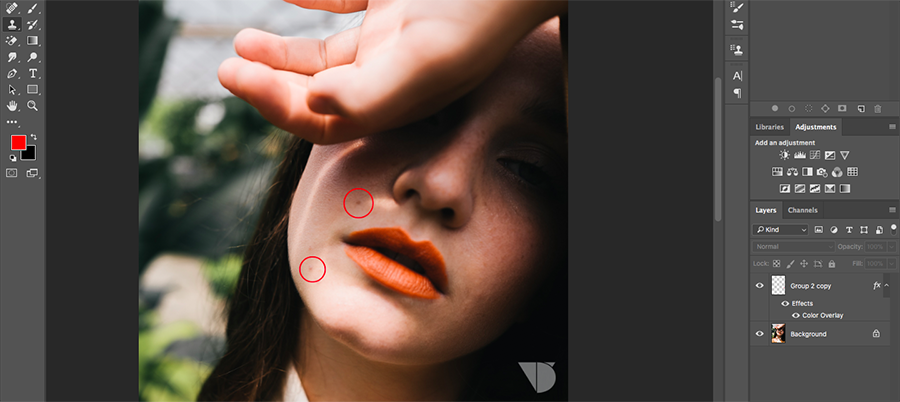
Bước 2: Chọn vùng để copy màu
Để xoá được 2 đốm tàn nhang trên ảnh trước tiên tôi chọn công cụ Clone Stamp và giữ phím ALT (Option) trên vùng da đẹp (Không bị tàn nhang).
Phím ALT có tác dụng chọn vùng ảnh để nhân bản (Clone).

Tiếp đến tôi sẽ thả phím ATL và dùng chuột rê vào đốm tàn nhang và nhấp chuột. Nhu vậy đốm tàn nhang sẽ được phần vùng da đẹp đè lên và sẽ mất đốm tàn nhang. Photoshop sẽ sử dụng thuật toán để tự động phù hợp với màu da và trông rất tự nhiên.
Tôi tiếp tục thao tác lặp lại với các đốm tàn nhang còn lại.
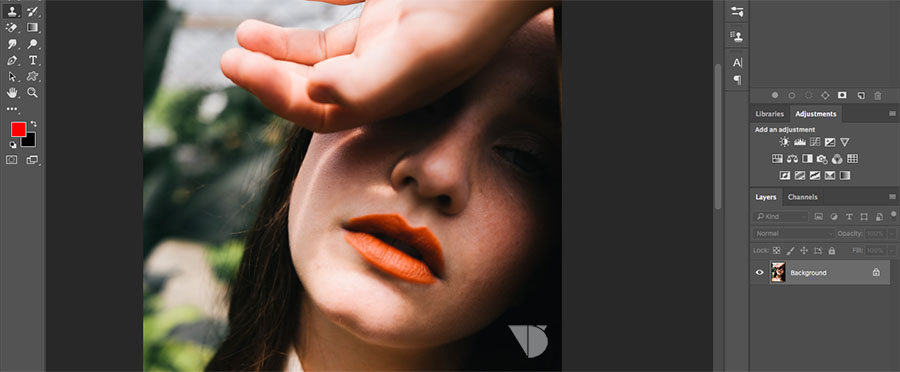
Clone Stamp là một công cụ rất hữu ích khi dùng Photoshop, không chỉ dùng để Retouch (xoá bỏ mụn nhọt, tàn nhang, cuồng thâm) trên ảnh chân dung mà nó còn có tác dụng xoá bỏ những vật thể lớn như toà nhà, công trình,…
Trên đây là cách đắp màu trong photoshop với công cụ chính là Clone Stamp. Hi vọng sẽ giúp bạn dễ dàng hơn trong việc chỉnh sửa những bức ảnh của mình.
Chưa có phần mềm này trong máy có thể tải phiên bản pts portable 2021 không cần cài đặt giải nén dùng luôn.